Wenn Sie mit der benutzerdefinierten Suchmaschinenfunktion in Chrome vertraut sind, haben Sie sich möglicherweise gefragt, ob dieselbe Funktionalität in Firefox verfügbar war. Wie Ghacks hervorhebt, ist die Funktionalität vorhanden, funktioniert aber unter einem anderen Namen: dynamische Lesezeichen.
Anstatt einfach auf dieselbe Website (oder einen Teil einer Website) zu verlinken, können Sie mit einem dynamischen Lesezeichen bei jeder Verwendung nach einer bestimmten Zeichenfolge suchen. Wenn Sie beispielsweise häufig YouTube anzeigen, können Sie ein bestimmtes Lesezeichen einrichten, mit dem Sie "yt [Name des gesuchten Namens] eingeben können. Dadurch können Sie Ihre Lieblingsseiten schnell und einfach durchsuchen. Hier ein Beispiel, wie das geht So legen Sie ein dynamisches Lesezeichen an:
- Suchen Sie nach Batman auf YouTube und kopieren Sie die URL. Es sollte so aussehen: //www.youtube.com/results?search_query=batm ...
- Kopieren Sie die URL nach der Suche. Öffnen Sie den Lesezeichen-Manager, indem Sie Strg + Umschalttaste + b drücken.
- Öffnen Sie einen beliebigen Ordner im Manager, klicken Sie mit der rechten Maustaste und wählen Sie Neues Lesezeichen .

- Geben Sie dem Lesezeichen einen Namen und fügen Sie die URL in das Feld "Ort" ein.
- Ersetzen Sie die Suchzeichenfolge, die nach q = (in diesem Fall: Batman) angezeigt wird, durch % s .
- Geben Sie im Textfeld "Schlüsselwort" (möglicherweise muss auf den Pfeil in der Benutzeroberfläche geklickt werden, um dieses Feld anzuzeigen) eine einfache Verknüpfung mit dem Lesezeichen (z. B. yt) .
- Um eine Suche nach Batman auf YouTube durchzuführen, geben Sie einfach Folgendes ein : yt batman .
Obwohl YouTube in Firefox als Suchmaschine hinzugefügt werden kann, zeigt dieses Beispiel, wie Sie dynamische Lesezeichen für fast jede Website (z. B. Foren oder persönliche Websites) verwenden können. Was halten Sie von dieser Suchmethode? Teilen Sie Ihre Gedanken in den Kommentaren mit.
(Via Ghacks)
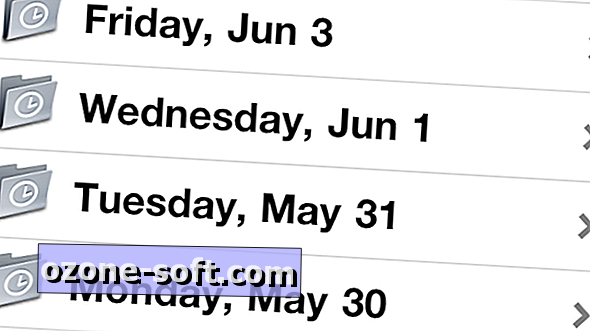












Lassen Sie Ihren Kommentar